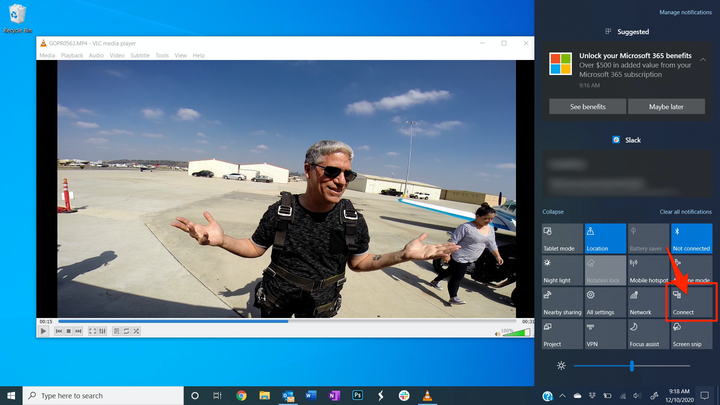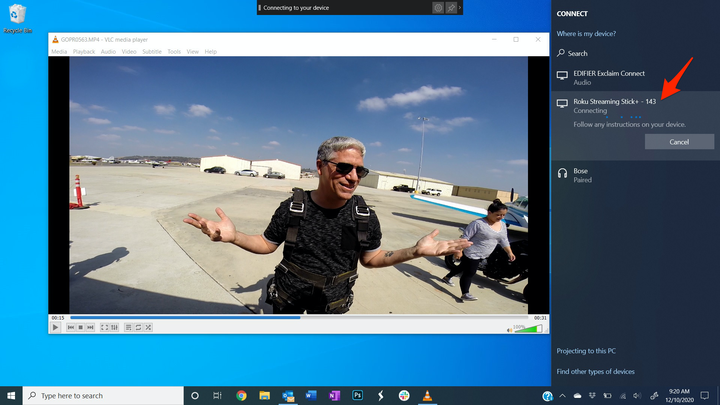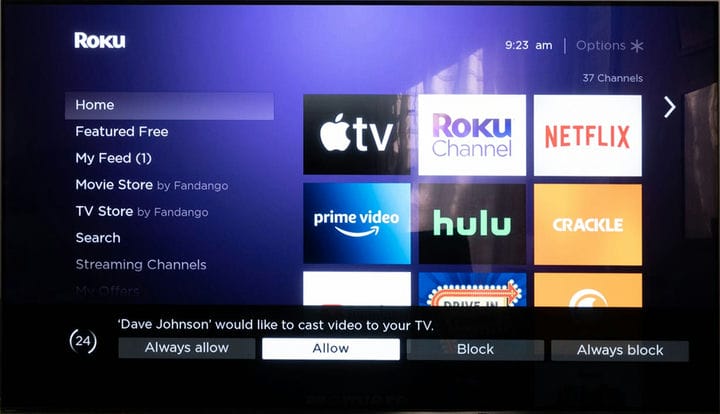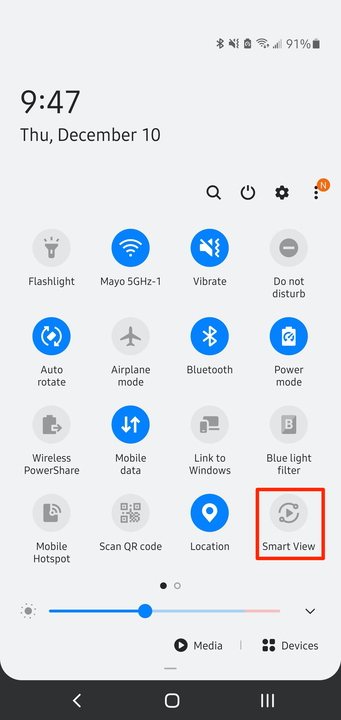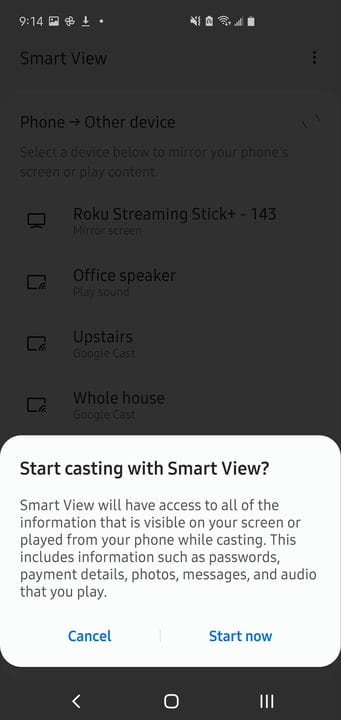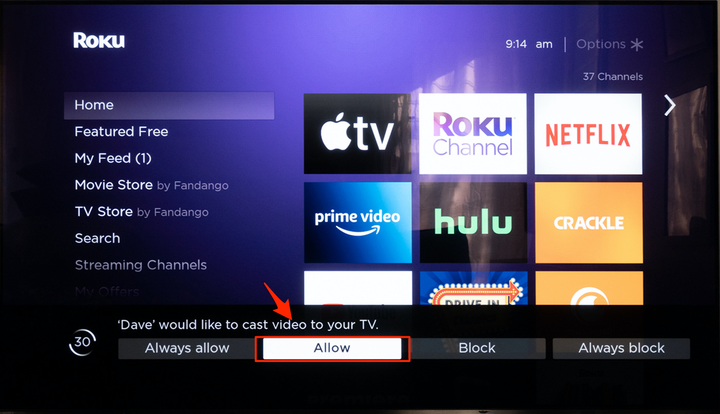Hur man får VLC på en Roku genom att spegla på två sätt
- Du kan få VLC på Roku genom att spegla VLC-spelaren från en Android-enhet eller Windows-dator.
- VLC är en populär mediaspelare för många plattformar, men den är inte tillgänglig för direkt nedladdning på Roku.
- Så här ställer du in och speglar din Android- eller Windows-enhet till en Roku-spelare.
VLC (VideoLAN Client) är en populär mediaspelare med öppen källkod för en mängd olika plattformar inklusive Windows- och Android- enheter. Tyvärr är Roku inte en av VLC:s enheter som stöds, så det finns inget direkt sätt att installera eller använda VLC-spelaren på en Roku-TV eller mediaspelare. Du kan dock få VLC på en Roku genom att spegla innehåll från din Android-telefon eller från din Windows-dator.
Innan du börjar, se till att skärmspegling är aktiverad på din Roku-enhet. För att göra det, följ instruktionerna i det första avsnittet i vår artikel om spegling till en Roku-enhet, under "Hur du ställer in Roku för spegling."
Se sedan till att VLC är installerat på enheten du planerar att spegla – du kan installera VLC på din Android-enhet eller VLC på Windows.
Hur man får VLC på Roku genom att spegla från Windows
1. Installera VLC-appen på Windows och starta sedan.
2. Klicka på meddelandeikonen längst ned till höger på skrivbordet i Windows.
3. Om det behövs för att se alla ikoner, klicka på "Expandera". Hitta sedan och klicka på "Anslut".
Klicka på "Anslut" från meddelandeikonen på skrivbordet.
4. Hitta och välj din Roku-enhet i rutan som dyker upp från den högra sidan av skrivbordet.
Välj din Roku-enhet när den visas.
Dave Johnson
5. På TV:n använder du Roku-fjärrkontrollen för att välja "Tillåt".
Se till att tillåta innehållet från din PC att visas på Roku.
Din dator bör nu speglas på Roku. Öppna VLC Player-appen — dess innehåll ska visas på TV:n.
Hur man får VLC på Roku genom att spegla från Android
1. Installera VLC-appen på din Android.
2 Du kan spegla till Roku från nästan vilken Android-enhet som helst, men namnet på spegelfunktionen varierar beroende på vilken Android-enhet du använder. I allmänhet kan du hitta den genom att svepa nedåt från toppen av skärmen för att visa snabbåtkomstikonerna (eller öppna Inställningar och välj "Anslutning och delning"). Några av namnen som den här funktionen går under inkluderar Cast, Screen Cast, Smart View, Quick Connect, HTC Connect och Smart Share. Hitta castingfunktionen för din telefon och tryck på den.
Börja casta från din telefon. På denna Samsung Galaxy kallas funktionen "Smart View", men namnet kommer att variera från telefon till telefon.
3. Se till att du aktiverar casting. Leta efter att din Roku ska visas i listan över enheter och tryck sedan på den. Du kan behöva bekräfta att du vill göra detta.
Välj Roku-enheten när du ser den.
4. På TV:n använder du Roku-fjärrkontrollen för att välja "Tillåt".
Tillåt Roku att spegla din telefon och du kan komma åt VLC från din Roku.
Din Android-telefons skärm bör nu speglas på Roku. Öppna VLC Player-appen och titta på de spegelvända videorna på din TV-skärm.